win10电脑查看图片显示缩略图 win10系统文件夹中图片不显示缩略图怎么解决
win10电脑查看图片显示缩略图,现在越来越多的人选择使用win10电脑来处理图片。然而有时候我们会发现,在win10系统文件夹中的图片并没有显示出缩略图,这给我们的操作带来了很大的不便。因此在这篇文章中我们将会介绍一些解决办法,让您的win10电脑能够正常地显示图片的缩略图,帮助您更加方便地处理图片工作。
win10系统文件夹中图片不显示缩略图怎么解决
方法如下:
1.大部分是因为优化了系统出现这个问题,系统在重新安装后(非更新)默认是会显示的。那么应该如何设置回来?
鼠标右击“此电脑”——选择“属性”,在属性页面中,找到高级系统设置。
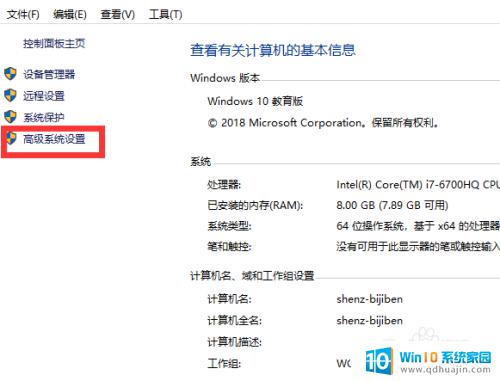
2.在弹出窗口中,先选择“高级”,在“性能”项边,点“设置”
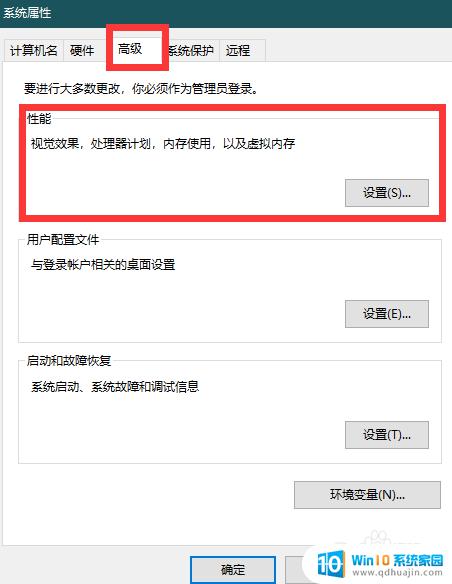
3.默认的“视觉效果”中,找到“显示缩略图,而不是显示图标”这一项,打上勾。然后记得应用,确定即可。
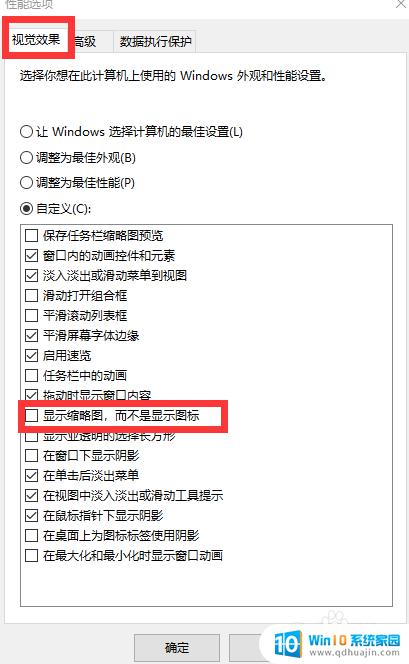
4.这时回到放有图片的文件夹,就能看到图片显示出内容了。
注意:如果通过以上设置后,还是只显示图片图标。没有显示图片内容,再往下看。
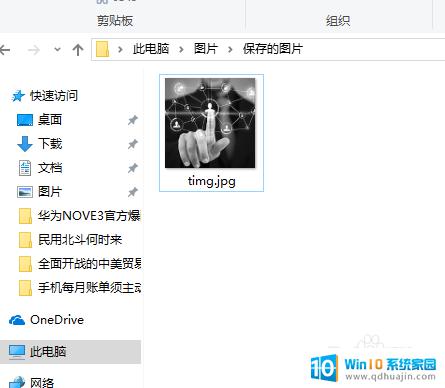
5.在图片文件夹中空白处鼠标右击——查看——选择“中等图标、大图标、超大图标”均可,就能显示出图片内容。只要不选择小图标即可。
因为截图不方便,这里不上图。
小编提醒:如果在win10电脑中查看图片不显示缩略图,可以尝试进行以下操作:打开文件夹选项-查看-勾选始终显示图标,从不缩略图-应用-确定,然后重启电脑即可。希望这篇文章对大家有所帮助!





